アフィリエイト広告を利用しています
インスタにレイバンの広告が?!乗っ取り確認方法と解除で見直す2つのこと
「許可しているアプリ」の確認と削除方法【スマホアプリ】
インスタ(Instagram)のアプリを開いてホーム画面右上の《三》をタップします。
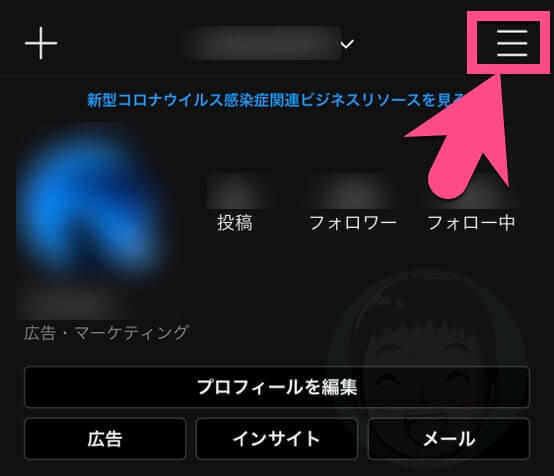
《設定》⇒《セキュリティ》⇒《アプリとウェブサイト》をタップします。
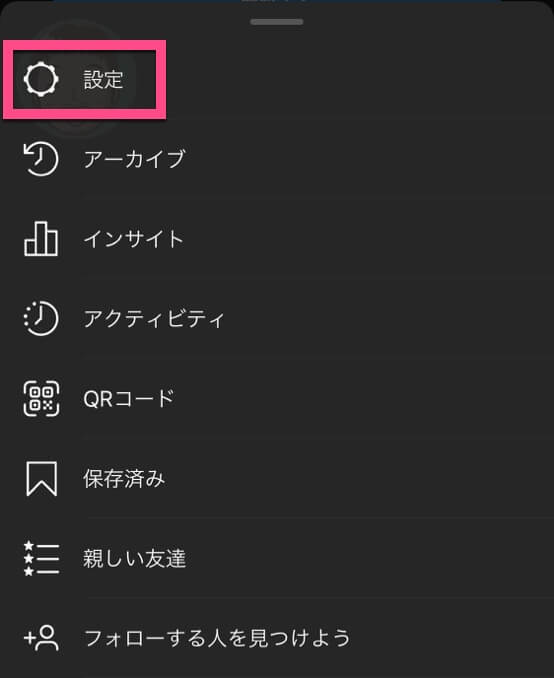
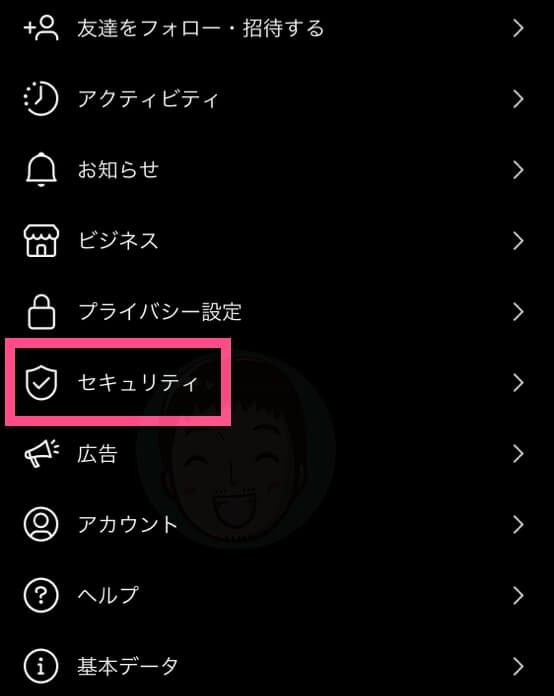
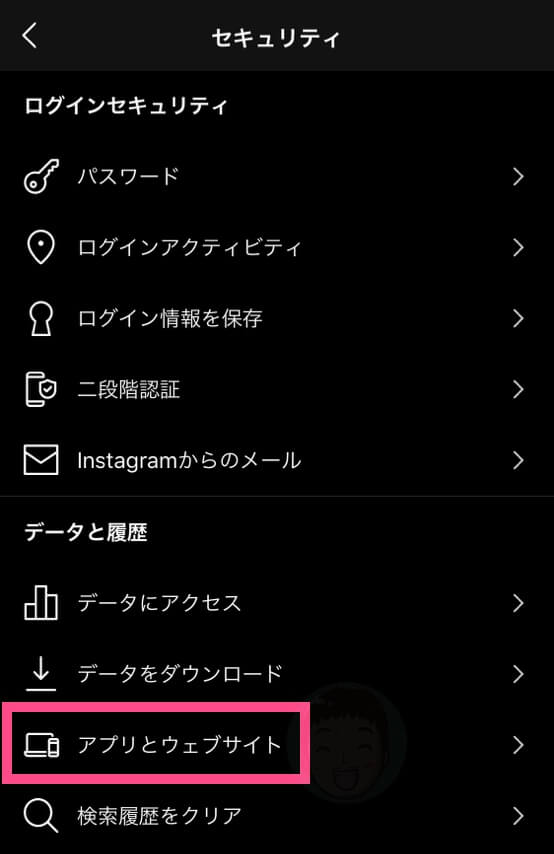
《アクティブ》をタップします。アクティブは、許可しているアプリやWebサイトになります。
ここを開いたあとは、知らないアプリやWebサイトがあった場合は《Remove》⇒《削除》の順にタップしてアプリを解除します。
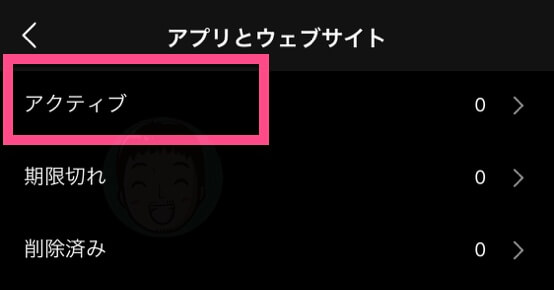
「許可しているアプリ」の確認と削除(取り消し)方法【パソコン】
続いてパスワード変更をする時に一緒に確認しておきたいのが「許可しているアプリ」です。
こちらはパソコンからの確認方法をご紹介します。
途中までは、上記のパスワード変更と一緒です。
- インスタを開いてログインします。
- 《右上の人アイコン》または《自分のアカウント名》をクリックします。
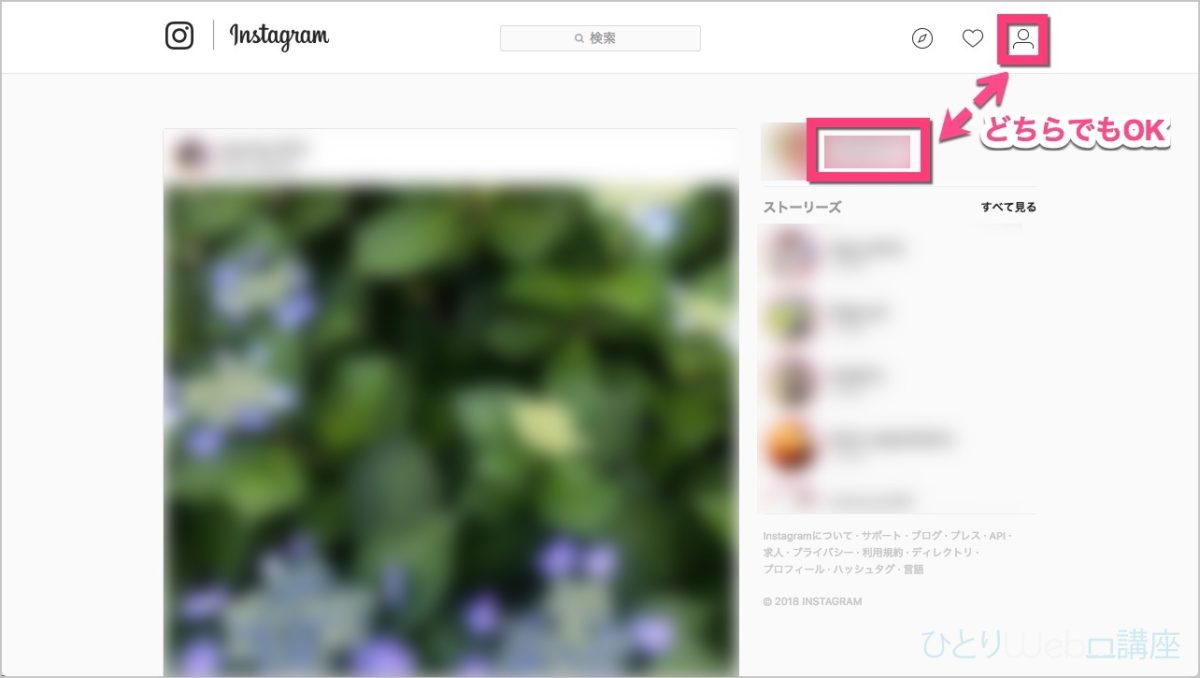
《歯車アイコン》をクリックします。ここまでパスワード変更と同じで次から違います。
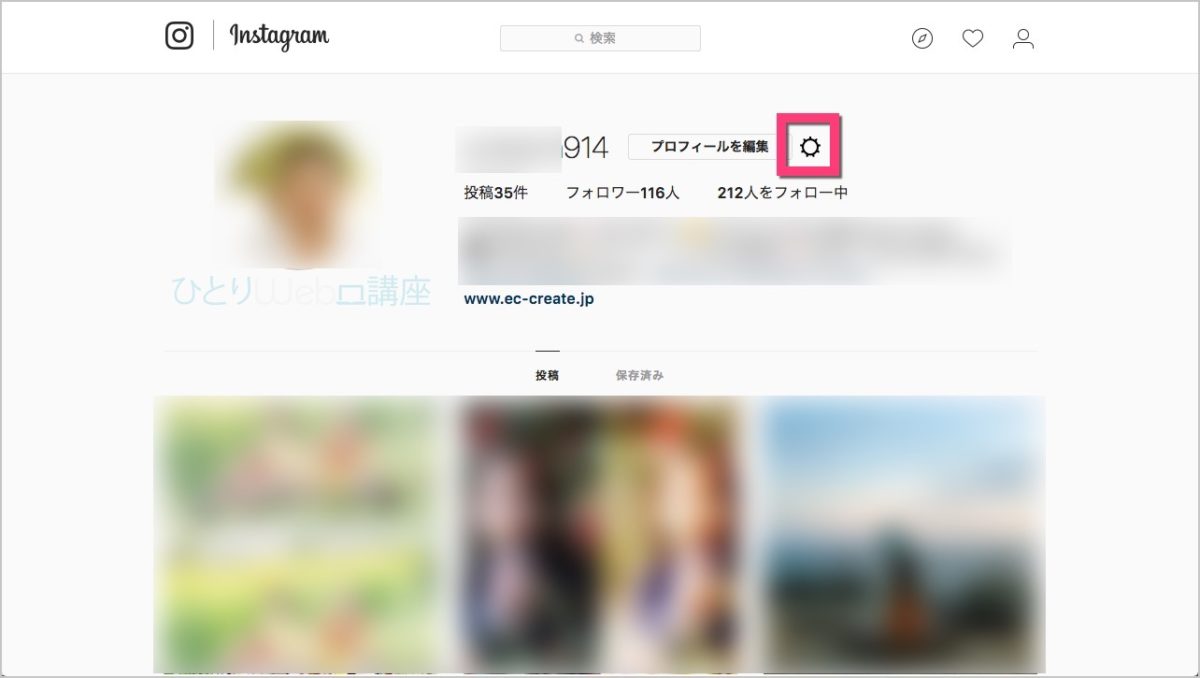
《許可済みのアプリ》をクリックします。
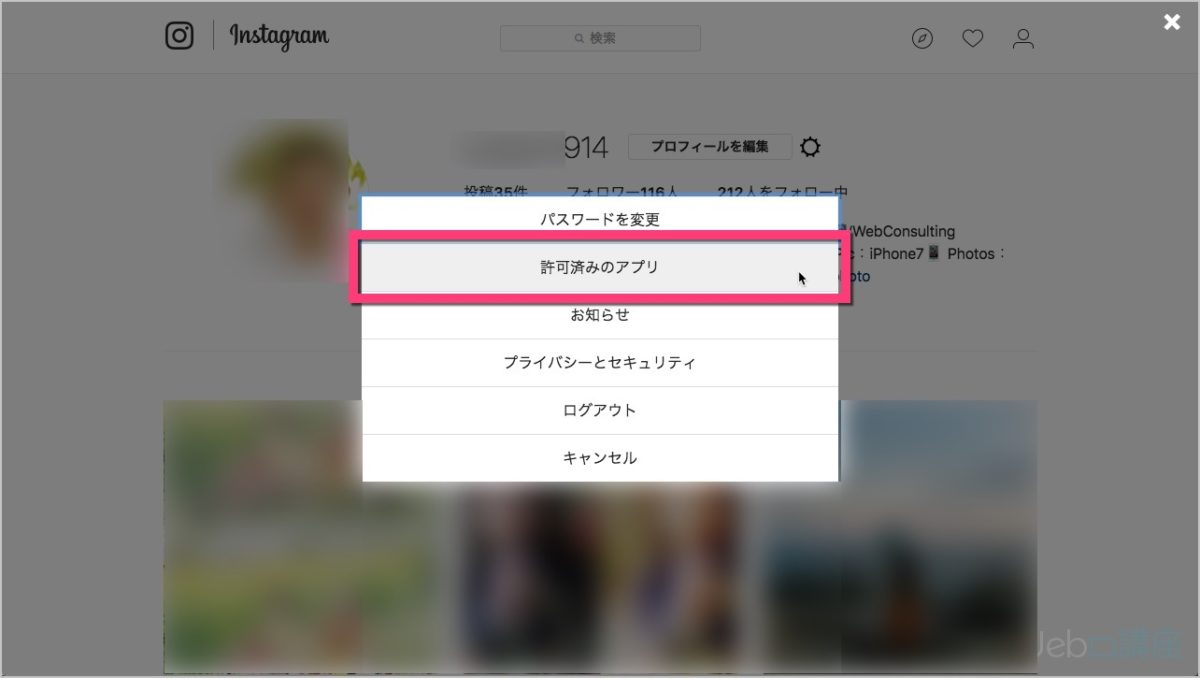
許可されたアプリの一覧が表示されるので、以下を条件にピックアップします。
- 使っていないアプリ
- 最近入れたアプリ(スパム投稿がされる直前に入れたアプリ)
ピックアップしたアプリの「アクセスを取り消し」をします。
僕は3つ許可していたので、一つだけ気になったのが仕事上試しに使っていたインスタのアクセス解析ツールを「アクセスを取り消し」にしました。
アクセスを取り消すには、該当のアプリ内の《アクセスを取り消し》ボタンをクリックします。
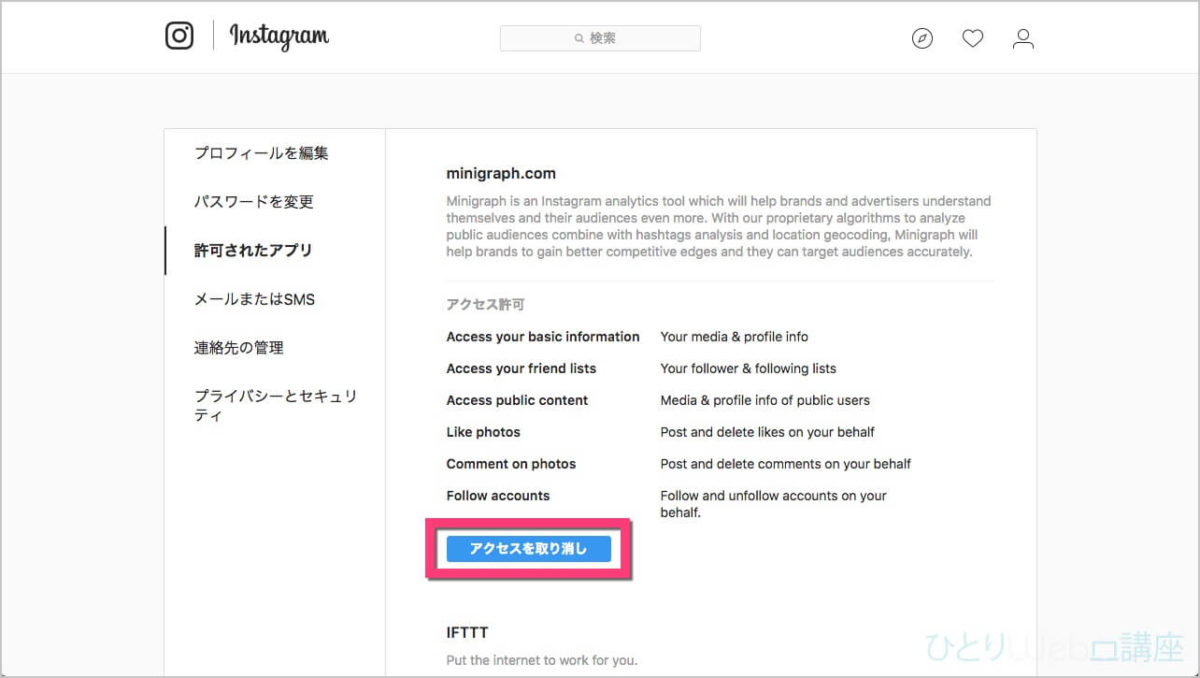
「このアプリのアクセスを取り消しますか?」と表示されるので《はい》をクリックします。
これでアプリを削除できました。
怪しいアプリがあった場合は、アクセスを取り消しましょう!
次は、不安な場合はインスタの「●●変更」です。

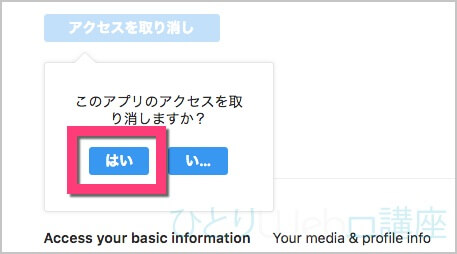
コメント